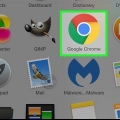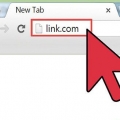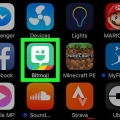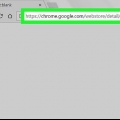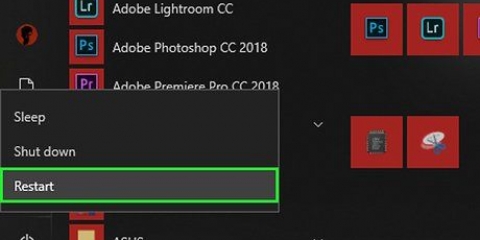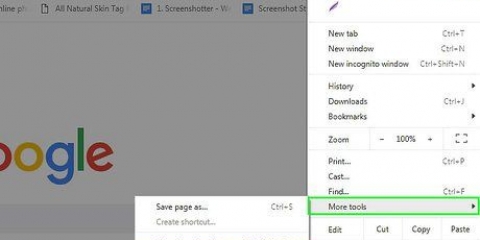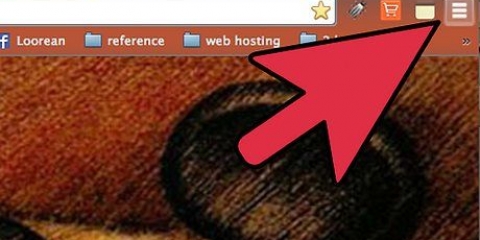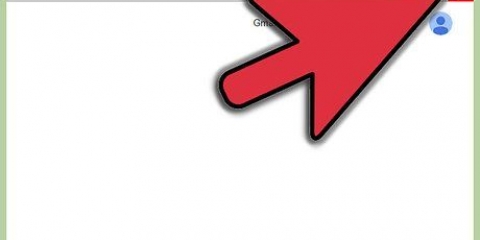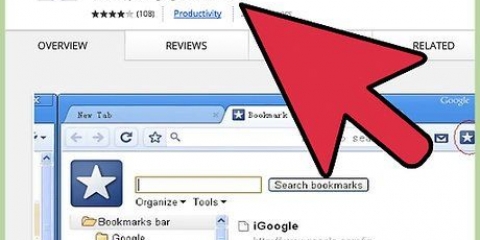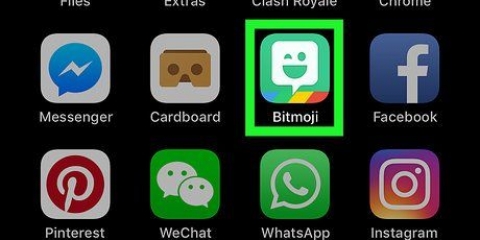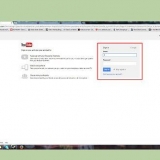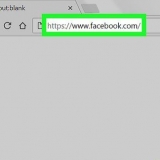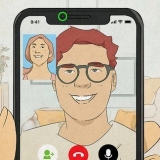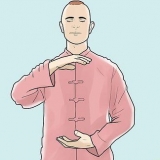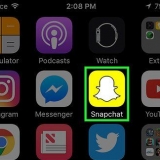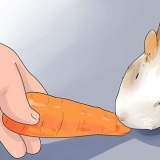Si vous avez déjà un compte Bitmoji, veuillez saisir les informations de votre compte (ou cliquez sur Se connecter avec Facebook) pour vous connecter maintenant. Si vous êtes nouveau sur Bitmoji, cliquez sur S`inscrire sur Bitmoji dans le coin supérieur droit de la page et suivez les instructions à l`écran pour créer votre compte. 



Les styles Bitmoji et Bitstrips ont différentes options de personnalisation. Pour voir toutes les catégories possibles à la fois, cliquez sur le nom de la catégorie (par ex. forme du visage, Type de cheveux, Vêtements).






Lors de la création d`une publication sur les réseaux sociaux, faites un clic droit sur la case où vous tapez normalement la publication. Pour ajouter un Bitmoji à un e-mail sur un site Web, créez un nouveau message, puis cliquez avec le bouton droit sur la zone de message.
Utilisation de l'extension bitmoji chrome
Teneur
Bitmoji est une extension Chrome qui vous permet de créer votre propre emoji pour vous représenter. Vous pouvez ensuite utiliser ces `bitmojis` comme on les appelle tout en discutant avec vos amis. Ce tutoriel vous montrera comment installer et utiliser l`extension de navigateur Bitmoji Chrome sur votre PC ou Mac.
Pas
Partie 1 sur 3: Configuration de Bitmoji

1. Ouvrez Google Chrome. Il a une icône ronde rouge, verte, jaune et bleue.
- Sous Windows, vous le trouverez dans le menu Windows (alias le menu Démarrer). Sous macOS, regardez dans le Dock ou le Launchpad.
- Téléchargez gratuitement Google Chrome depuis https://www.Google.fr/chrome si vous ne l`avez pas déjà sur votre ordinateur.

2. Aller àhttps://chrome.Google.com/boutique en ligne.

3. Taper Bitmoji dans le champ de recherche. C`est dans le coin supérieur gauche de Chrome.

4. presseEntrez ou Retour. Vous obtiendrez une liste d`extensions qui correspondent à votre recherche, y compris Bitmoji (qui devrait être en haut de la liste).

5. Cliquez sur Ajouter à Chrome à côté de "Bitmoji".

6. Cliquez sur Ajouter une extension pour confirmer. Bitmoji est maintenant installé dans Chrome. Une fois l`installation terminée, un bouton vert et blanc avec l`icône Bitmoji apparaîtra dans le coin supérieur droit de Chrome.

sept. Cliquez sur l`icône Bitmoji verte et blanche. C`est à droite de la barre d`adresse, dans le coin supérieur droit du navigateur.

8. Sélectionnez Démarrer.

9. Inscrivez-vous à Bitmoji.
Partie 2 sur 3: Modifier votre avatar

1. Cliquez sur Modifier l`avatar. Vous pouvez ignorer cette étape si vous êtes nouveau sur Bitmoji. Sinon, c`est le bouton vert en haut à droite de l`écran.

2. Choisissez un sexe. Si vous aviez déjà un avatar, vous pouvez sauter cette étape.

3. Sélectionnez un style Bitmoji. Choisir Style Bitmoji pour un simple avatar caricatural, ou Style Bitstrips pour un personnage plus détaillé.

4. Personnalisez votre avatar. Sélectionnez une option dans la première catégorie, puis cliquez sur la flèche pointant vers la droite (dans le coin supérieur droit) pour passer à la catégorie suivante.

5. Cliquez sur Enregistrer l`avatar. Ceci est situé dans le coin inférieur droit de l`écran. Votre avatar Bitmoji est maintenant prêt à être utilisé!
Partie 3 sur 3: Utilisation de l`extension

1. Visitez un site Web qui prend en charge Bitmoji. Vous pouvez utiliser l`extension Bitmoji Chrome sur presque tous les sites Web de médias sociaux/de communication qui prennent en charge le partage d`images.
Twitter, Slack, Facebook et la plupart des sites de messagerie prennent tous en charge Bitmoji.

2. Cliquez sur l`icône Bitmoji. Il s`agit de l`icône de bulle de discussion verte et blanche clignotante dans le coin supérieur droit de Chrome. Maintenant, le menu contextuel de Bitmoji apparaîtra.

3. Rechercher un bitmoji. Vous pouvez cliquer sur les différentes catégories par leur nom (par ex. salut, Oui, Drôle) ou en cliquant sur les icônes en bas de la fenêtre pop-up.

4. Faites un clic droit sur un bitmoji. Si votre ordinateur n`a pas le bouton droit de la souris, maintenez le Ctrl touche en cliquant sur le bouton gauche de la souris.

5. Sélectionnez Copier l`image.

6. Faites un clic droit à l`endroit où vous souhaitez ajouter le bitmoji.

sept. Sélectionnez Coller. Le Bitmoji que vous avez sélectionné apparaîtra dans la publication ou le message une fois envoyé.
Articles sur le sujet "Utilisation de l'extension bitmoji chrome"
Оцените, пожалуйста статью
Similaire
Populaire